Подключение к удаленному рабочему столу (Rdp) является одним из наиболее популярных способов удаленного доступа к компьютерам и серверам. Однако, иногда при попытке подключения возникают различные проблемы, которые необходимо устранить для успешного подключения.
Одной из причин, по которой Rdp может не подключаться к серверу, является неправильно настроенный брандмауэр. Брандмауэр может блокировать входящие соединения к серверу, что приводит к невозможности подключиться по Rdp. Для решения этой проблемы необходимо проверить настройки брандмауэра и разрешить входящие соединения по протоколу Rdp, либо добавить правило исключения для порта, на котором работает Rdp.
Другой распространенной причиной проблем с подключением Rdp является неправильно настроенное подключение. При настройке подключения необходимо указывать правильный IP-адрес или доменное имя сервера, а также порт, на котором работает Rdp (по умолчанию порт 3389). Если эти параметры указаны неверно, то подключение может быть невозможным. Проверьте настройки подключения и убедитесь, что они правильные.
Кроме того, проблемы могут возникать из-за неправильно настроенной учетной записи пользователя. При подключении по Rdp необходимо указать правильные учетные данные пользователя (логин и пароль), которые имеют достаточные права для доступа к серверу. Проверьте правильность введенных учетных данных и убедитесь, что учетная запись пользователя активна и разрешен доступ по Rdp.
В этой статье были рассмотрены лишь некоторые из возможных причин проблем с подключением Rdp к серверу. Учитывая разнообразие конфигураций и настроек серверов, возможны и другие причины и способы решения проблем. Если вы не смогли решить проблему самостоятельно, рекомендуется обратиться за помощью к системному администратору или специалисту технической поддержки.
- Проблема с подключением Rdp к серверу и как ее решить
- 1. Неудачная попытка подключения
- 2. Ошибка аутентификации
- 3. Отказ в подключении от сервера
- Проверка настройки Rdp на сервере
- 1. Проверка активации Rdp
- 2. Проверка настроек брандмауэра
- 3. Проверка портов
- Проверка сетевого подключения
- Вопрос-ответ:
- Как решить проблему подключения RDP к серверу?
- Не могу подключиться по RDP к серверу. Что делать?
- Почему я не могу подключиться к серверу по RDP?
- Как настроить сервер для подключения по RDP?
- Можно ли подключиться к серверу по RDP через интернет?
Проблема с подключением Rdp к серверу и как ее решить
Подключение по протоколу Rdp (Remote Desktop Protocol) к серверу может иногда вызывать проблемы и вызывать различные ошибки. Они могут быть связаны с несоответствием настроек, проблемами сети или другими техническими факторами. В данной статье мы рассмотрим некоторые распространенные проблемы с подключением Rdp и предоставим решения для их устранения.
1. Неудачная попытка подключения
Ошибка «Не удалось установить соединение» может возникнуть, если сервер недоступен или настройки подключения неверны. Для исправления этой проблемы, убедитесь, что вы правильно ввели IP-адрес сервера и порт Rdp. Также убедитесь, что сервер находится в рабочем состоянии и доступен для подключения. Если проблема не решена, свяжитесь с администратором сервера.
2. Ошибка аутентификации
Если вы получаете ошибку «Неправильное имя пользователя или пароль», убедитесь, что вы вводите правильные учетные данные для подключения к серверу. Проверьте раскладку клавиатуры и убедитесь, что вы правильно вводите пароль. Также убедитесь, что ваш учетная запись имеет права для удаленного подключения. Если проблема не решена, свяжитесь с администратором сервера для проверки прав доступа.
3. Отказ в подключении от сервера
Если сервер отказывается принимать подключение по Rdp, убедитесь, что у вас есть правильные настройки безопасности и разрешены соединения по протоколу Rdp. Проверьте брандмауэр на сервере и убедитесь, что он разрешает входящие Rdp-соединения. Если вы не являетесь администратором сервера, свяжитесь с администратором для проверки настроек безопасности.
Подключение по Rdp может привести к проблемам, но в большинстве случаев они могут быть легко решены с помощью проверки и настройки соответствующих параметров. Если вы продолжаете испытывать проблемы с подключением Rdp к серверу, рекомендуется обратиться за помощью к администратору сервера или специалисту по сети для выполнения дополнительной диагностики и устранения неполадок.
Проверка настройки Rdp на сервере
Проблемы с подключением к серверу по Rdp могут возникать по разным причинам. Чтобы выяснить, в чем именно проблема, необходимо проверить настройки Rdp на сервере.
1. Проверка активации Rdp
Убедитесь, что Rdp активирован на сервере. Для этого:
- Откройте «Панель управления».
- Выберите «Система и безопасность».
- Перейдите в «Система».
- Нажмите на «Удаленный доступ к этому компьютеру».
- Убедитесь, что включена опция «Разрешить подключение к этому компьютеру».
2. Проверка настроек брандмауэра
Брандмауэр может блокировать подключение по Rdp. Чтобы проверить настройки брандмауэра:
- Откройте «Панель управления».
- Выберите «Система и безопасность».
- Перейдите в «Брандмауэр Windows».
- Нажмите на «Разрешить приложению или функции через брандмауэр».
- Убедитесь, что опция «Подключение к удаленному рабочему столу» разрешена как минимум для общественной сети или домашней сети.
3. Проверка портов
Убедитесь, что порт для Rdp (по умолчанию 3389) не заблокирован вашим интернет-провайдером или на маршрутизаторе. Вы можете попытаться подключиться к серверу, используя альтернативный порт Rdp.
Если после выполнения всех вышеперечисленных шагов проблема с подключением по Rdp остается, возможно, проблема кроется в других настройках или конфигурации сервера. Рекомендуется обратиться к системному администратору или провайдеру услуг.
Проверка сетевого подключения
Прежде чем пытаться решить проблему с подключением Rdp к серверу, следует выполнить некоторые шаги для проверки сетевого подключения.
Убедитесь, что ваше устройство имеет активное сетевое подключение. Проверьте, подключены ли вы к сети Wi-Fi или имеете ли доступ к Ethernet. Убедитесь, что уровень сигнала сети хороший.
Попробуйте открыть веб-браузер и загрузить веб-страницу, чтобы убедиться, что у вас есть доступ в Интернет. Если страницы не загружаются, возможно, у вас проблемы с сетевым подключением.
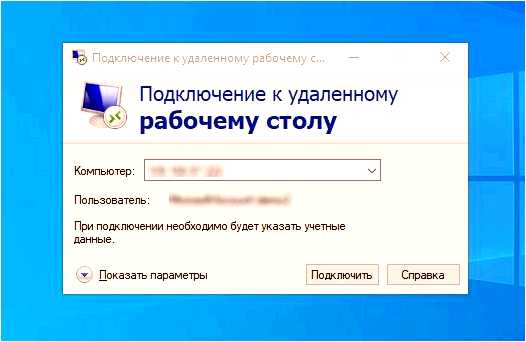
Если у вас есть фаервол или антивирусное программное обеспечение, убедитесь, что Rdp-соединение разрешено через него. Проверьте настройки безопасности и удостоверьтесь, что Rdp-порт (обычно порт 3389) открыт и не блокируется.
Перезагрузите устройство и сетевое оборудование. Иногда простая перезагрузка может решить проблемы с сетевым подключением.
Если проблема соединения по-прежнему существует, вам может потребоваться обратиться к администратору сети или провайдеру интернет-услуг для дополнительной помощи.
Вопрос-ответ:
Как решить проблему подключения RDP к серверу?
Если у вас возникают проблемы с подключением по протоколу RDP к серверу, первым делом стоит проверить правильность ввода адреса сервера, имени пользователя и пароля. Убедитесь, что все данные введены корректно и попробуйте подключиться снова.
Не могу подключиться по RDP к серверу. Что делать?
Убедитесь, что на сервере включено разрешение на подключение по протоколу RDP. Проверьте настройки в панели управления сервера и убедитесь, что RDP-сервер активирован. Если сервер работает под управлением Windows, также убедитесь, что фаервол не блокирует RDP-порт (по умолчанию это порт 3389). Если необходимо, настройте правила фаервола для разрешения подключения к серверу по RDP.
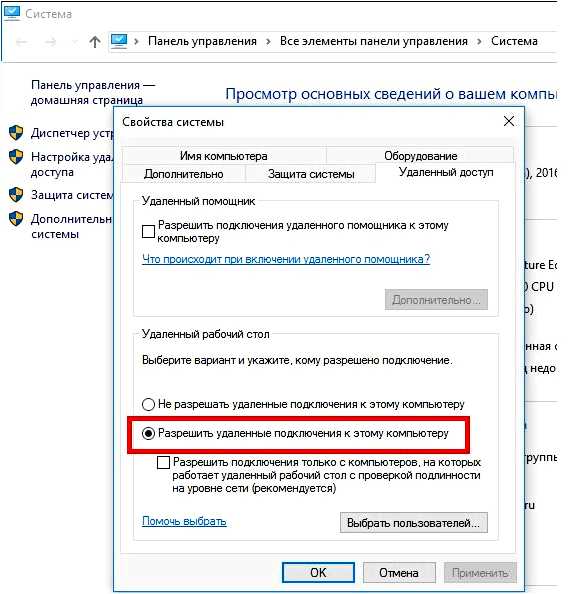
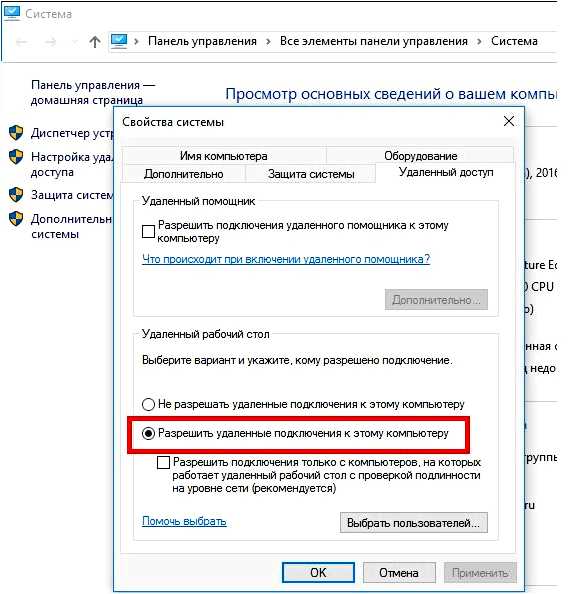
Почему я не могу подключиться к серверу по RDP?
Если вы не можете подключиться к серверу по RDP, причин может быть несколько. Возможно, сервер не настроен для работы по протоколу RDP или настройки фаервола блокируют подключение. Также проверьте, не заблокирован ли доступ к RDP для вашего пользователя или группы пользователей. Если все настройки верны, попробуйте перезагрузить сервер и попробовать подключиться снова.
Как настроить сервер для подключения по RDP?
Для настройки сервера для подключения по RDP, вам необходимо активировать и настроить RDP-сервер. В операционной системе Windows это можно сделать через панель управления. Откройте раздел «Система и безопасность» и выберите «Система». Нажмите «Удаленный доступ к компьютеру» и в разделе «Удаленный рабочий стол» выберите «Разрешить подключение к этому компьютеру». Установите необходимые параметры безопасности и сохраните изменения. После этого вы сможете подключаться к серверу по протоколу RDP.
Можно ли подключиться к серверу по RDP через интернет?
Да, можно подключиться к серверу по RDP через интернет. Для этого необходимо настроить проброс портов на вашем роутере или файрволе. Укажите в настройках проброса портов внешний порт (например, 3389) и внутренний порт, на котором работает RDP-сервер (обычно также 3389). Затем, используя внешний IP-адрес вашего роутера, вы сможете подключиться к серверу по RDP через интернет.







